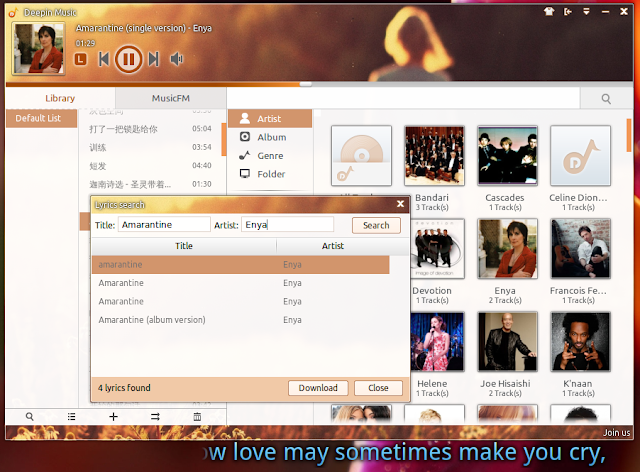Download packages
UI library: deepin-ui
32bit & 64bit:
http://packages.linuxdeepin.com/deepin/pool/main/d/deepin-ui/deepin-ui_1%2bgit20140325085729~1db408f84b_all.debPatched Deepin python-gtk2 to prevent memory leak
64bit:
http://mirrors.ustc.edu.cn/deepin/pool/main/p/pygtk/python-gtk2_2.24.0-3deepin2.1_amd64.deb
32bit:
http://mirrors.ustc.edu.cn/deepin/pool/main/p/pygtk/python-gtk2_2.24.0-3deepin2.1_i386.debpython-deepin-gsettings
there is a newer version, but don't work with me.
64bit:
http://packages.linuxdeepin.com/deepin/pool/main/d/deepin-gsettings/python-deepin-gsettings_0.1%2bgit20130318115600_amd64.deb
32bit
http://packages.linuxdeepin.com/deepin/pool/main/d/deepin-gsettings/python-deepin-gsettings_0.1%2bgit20130318115600_i386.deb
Deep music Player
32 bit & 64 bit:
http://packages.linuxdeepin.com/deepin/pool/main/d/deepin-music-player/deepin-music-player_1%2bgit20140226145604~3f30b22573_all.deb
python-deepin-utils
64bit:
http://mirrors.ustc.edu.cn/deepin/pool/main/d/deepin-utils/python-deepin-utils_0.0.1-1%2bgit20131213163147~b0fcaedd21_amd64.deb
32bit:
http://mirrors.ustc.edu.cn/deepin/pool/main/d/deepin-utils/python-deepin-utils_0.0.1-1%2bgit20131213163147~b0fcaedd21_i386.deb
Install Dependencies
copy and paste this command in terminal window, hit enter and enter account password:sudo apt-get install libgio2.0-cil-dev python-keybinder python-cddb python-webob python-pyquery python-numpy python-scipy gettext python-xlib python-mutagen python-chardet python-pycurl gstreamer0.10-ffmpeg gstreamer0.10-plugins-ugly gstreamer0.10-plugins-good gstreamer0.10-plugins-bad gstreamer0.10-plugins-bad-multiverse python-gst0.10
Installation
After downloading previous packages, open a terminal, cd to the directory where these .deb files lies in and fire the command:
sudo dpkg -i deepin*.deb python-*.deb
if there are any unmet dependencies, try
sudo apt-get -f install
Warn: don't enable global hot key
I enabled the global hot keys, and the player don't start the second time I run it. If you have done it, edit the following config file:vi ~/.config/deepin-music-player/configchange enable = true to enable = false in the globalkey field. save and exit.
Global hot key now works.
Integrate with Unity shortcut list
make a new text file in ~/.local/share/applications, filename is deepin-music-player.desktop. copy the following code into this file.
[Desktop Entry]
Version=1.0
Name=Deepin Music Player
Comment=Deepin Music Player
Terminal=false
X-MultipleArgs=false
Type=Application
Icon=deepin-music-player.png
StartupNotify=true
X-Ayatana-Desktop-Shortcuts=Next;Previous;Pause/Play;Fast Forward;Fast Backward;
Exec=deepin-music-player
[Next Shortcut Group]
Name=Next
Exec=deepin-music-player --next
TargetEnvironment=Unity
[Previous Shortcut Group]
Name=Previous
Exec=deepin-music-player --prev
TargetEnvironment=Unity
[Pause/Play Shortcut Group]
Name=Pause/Play
Exec=deepin-music-player --play-pause
TargetEnvironment=Unity
[Fast Forward Shortcut Group]
Name=Fast Forward
Exec=deepin-music-player --forward
TargetEnvironment=Unity
[Fast Backward Shortcut Group]
Name=Fast Backward
Exec=deepin-music-player --rewind
TargetEnvironment=Unity
The result looks like this:
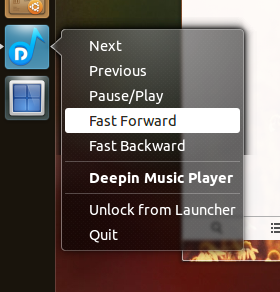
but the Quit menu doesn't work.
more screenshots